বিষয়বস্তুৰ তালিকা
VLOOKUP বা HLOOKUP ফাংচন ব্যৱহাৰ কৰাৰ সময়ত, এটা বাধ্যতামূলক টেবুল এৰে যুক্তি আছে য'ত আমি মানসমূহ চাবলৈ পৰিসীমা সংহতি কৰোঁ। গতিকে এক্সেলত এটা টেবুল এৰে যুক্তি কেনেকৈ সৃষ্টি কৰিব লাগে শিকিবলৈ, এই প্ৰবন্ধটোৱে আপোনাক চোকা পদক্ষেপৰ সৈতে ৩টা উপযোগী উদাহৰণ প্ৰদান কৰিব।
অভ্যাসৰ কাৰ্য্যপুস্তিকা ডাউনলোড কৰক
আপুনি ডাউনলোড কৰিব পাৰে ইয়াৰ পৰা বিনামূলীয়া এক্সেল টেমপ্লেট আৰু নিজাববীয়াকৈ অনুশীলন কৰক।
এটা টেবুল এৰে সৃষ্টি কৰক।xlsx
এক্সেলত টেবুল এৰে কি
যেতিয়া আমি এটা VLOOKUP বা HLOOKUP ফাংচন ব্যৱহাৰ কৰো তেতিয়া আমি সূত্ৰত কোষৰ এটা পৰিসৰ অৰ্থাৎ B5:C7 প্ৰৱেশ কৰোঁ। আৰু সেই পৰিসৰক table_array যুক্তি বোলা হয়। এই এৰেৰ ভিতৰত মিলাবলৈ মাপকাঠী সন্ধান কৰে।

ওপৰৰ ছবিত, VLOOKUP ফলনে <1 ত মানৰ মিল বিচাৰে>B10 B5:C7 পৰিসৰৰ ভিতৰত। B5:C7 ইয়াত টেবুল এৰে যুক্তি।
3 Excel ত এটা টেবুল এৰে সৃষ্টি কৰাৰ পদ্ধতি
উদাহৰণসমূহ প্ৰদৰ্শন কৰিবলৈ, আমি' নিম্নলিখিত ডাটাছেট ব্যৱহাৰ কৰিম যিয়ে একেৰাহে দুবছৰত কিছুমান বিক্ৰেতাৰ বিক্ৰীক প্ৰতিনিধিত্ব কৰে।

1. Excel ত VLOOKUP ফাংচনৰ বাবে এটা টেবুল এৰে সৃষ্টি কৰক
আমাৰ প্ৰথম উদাহৰণত, আমি VLOOKUP ফাংচন ৰ বাবে এটা টেবুল এৰে কেনেকৈ সৃষ্টি কৰিব লাগে শিকিম।
পদক্ষেপ:
- কোষ D14 ত তলৰ সূত্ৰটো টাইপ কৰক:
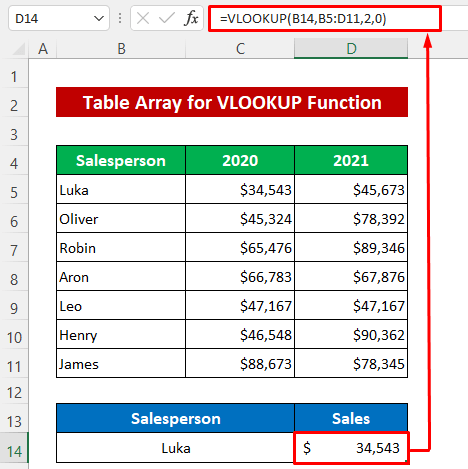
এটা চাওক যে লুকআপ পৰিসীমা B5:D11 হৈছে টেবুল এৰে যুক্তি।

অধিক পঢ়ক: এক্সেলত কোষ মানৰ ওপৰত ভিত্তি কৰি VLOOKUP টেবুল এৰে কেনেকৈ ব্যৱহাৰ কৰিব লাগে <৩><১০><১>২. VLOOKUP ফাংচনৰ বাবে মেপিং আৰু টেবুল সৃষ্টি কৰা
এই পদ্ধতিৰ বাবে, আমি VLOOKUP ফাংচন ব্যৱহাৰ কৰিবলৈ একাধিক টেবুল এৰে সৃষ্টি কৰিম। সেইবাবেই মই ডাটাছেটটো সলনি কৰিছো। প্ৰথম টেবুলত বিক্ৰেতাসকলৰ বিক্ৰীৰ পৰিমাণ দেখুওৱা হৈছে আৰু দ্বিতীয় টেবুলত পৰিমাণৰ পৰিসৰ অনুসৰি বোনাছৰ শতাংশ দেখুওৱা হৈছে। প্ৰথমে আমি প্ৰতিখন টেবুলৰ বাবে নামকৰণ কৰা পৰিসৰ ছেট কৰিম।
পদক্ষেপসমূহ:
- প্ৰথম টেবুলৰ পৰা তথ্য নিৰ্বাচন কৰক।
- তাৰ পিছত মাত্ৰ চেল ৰেফাৰেন্স বাকচত নামটো টাইপ কৰক আৰু Enter টিপক।
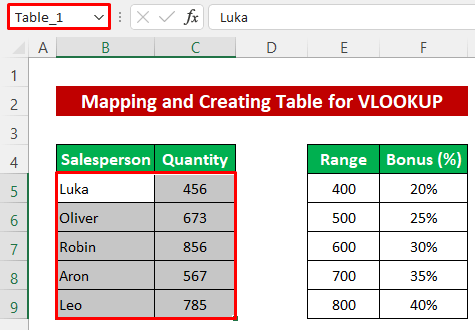
- একে পদ্ধতিৰ দৰে, নামটো ছেট কৰক দ্বিতীয় টেবুল।

এতিয়া আমি এটা বিশেষ বিক্ৰেতাৰ বাবে পৰিমাণ, পৰিসৰ, আৰু বোনাছ চাম।
- ইন... C12 কোষ , তলত দিয়া সূত্ৰটো লিখক-
=VLOOKUP(B12,Table_1,2,0)
- পিছত <টিপক 1> লুকা ৰ বাবে পৰিমাণ পাবলৈ বুটাম সুমুৱাওক।

- ফিল হেণ্ডেল<তললৈ টানি নিয়ক 2> Aron আৰু Leo ৰ বাবে সূত্ৰটো কপি কৰিবলৈ আইকন কৰক।
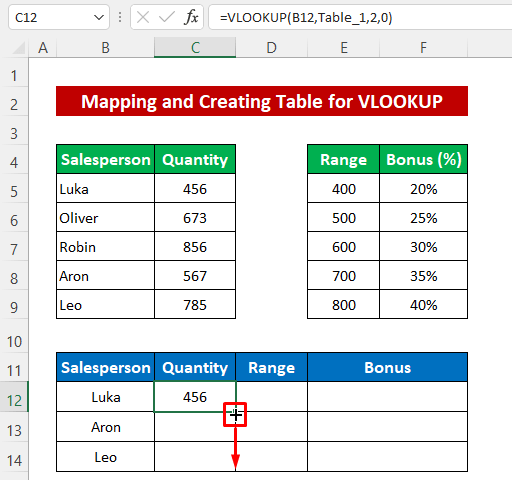
এতিয়া আমি বোনাছৰ শতাংশ বিচাৰি পাম পৰিমাণৰ পৰিসৰ অনুসৰি। যিহেতু পৰিমাণটো পৰিসৰৰ সৈতে সঠিক নহয় সেইবাবেই আমি আনুমানিক মিলটো ব্যৱহাৰ কৰিলোঁ VLOOKUP কাৰ্য্য।
- কোষ D12 ত, নিম্নলিখিত সূত্ৰটো টাইপ কৰক-
=VLOOKUP(C12,Table_2,2,1)
- এণ্টাৰ বুটামটো টিপক।
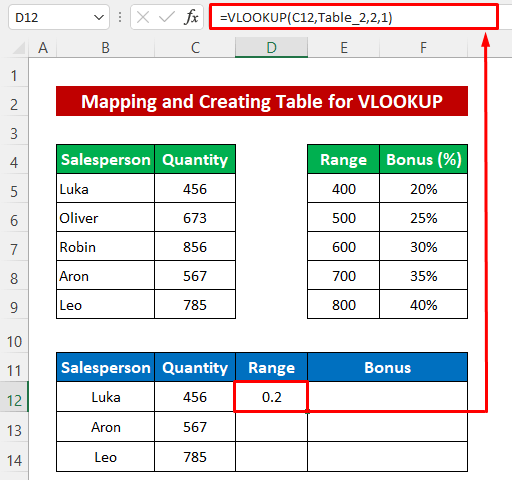
- সূত্ৰটো কপি কৰিবলৈ আকৌ Fill handle সঁজুলিটো ব্যৱহাৰ কৰক।

শেষত আমি বোনাছৰ পৰিমাণ বিচাৰি পাম।
- কোষ E12 –
=C12*D12 <0 ত তলত দিয়া সূত্ৰটো লিখক> - তাৰ পিছত, আউটপুট পাবলৈ Enter বুটাম টিপক।

- তাৰ পিছত <ব্যৱহাৰ কৰক 1>Fill Handle tool to finish.

এতিয়া চাওক, বোনাছৰ পৰিমাণ দুটা টেবুল এৰে ব্যৱহাৰ কৰি মূল্যায়ন কৰা হয়।
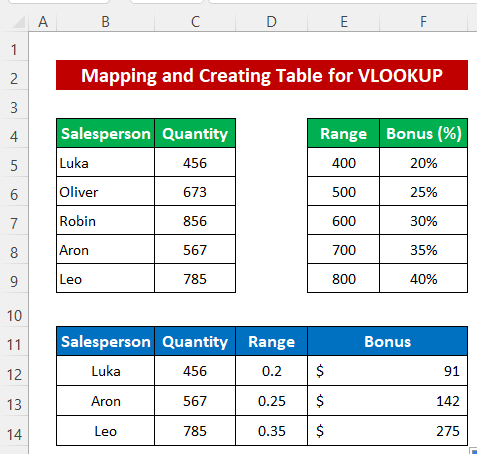
অধিক পঢ়ক: এক্সেলত এটা টেবুল এৰেৰ নাম কেনেকৈ দিব লাগে (সহজ পদক্ষেপৰ সৈতে)
একেধৰণৰ পঢ়া
- এক্সেল পিভট টেবুলত একে ব্যৱধানৰ দ্বাৰা গোট বনাওক (2 পদ্ধতি)
- এক্সেলত টেবুল এৰে কেনেকৈ বিচাৰিব (৪টা উপযুক্ত উদাহৰণ)
- ডাটাৰ সৈতে এক্সেলত এটা টেবুল সৃষ্টি কৰক (5 উপায়)
- VLOOKUP ত এটা টেবুল এৰে কি? (উদাহৰণৰ সৈতে ব্যাখ্যা কৰা হৈছে)
- এক্সেলত এটা পিভট টেবুল কেনেকৈ সন্নিবিষ্ট কৰিব লাগে (এটা ষ্টেপ-বাই-ষ্টেপ গাইডলাইন)
3 . Excel ত ভেৰিয়েবল টেবুল এৰে সৃষ্টি কৰি VLOOKUP ফাংচন ব্যৱহাৰ কৰক
শেষত, আমি VLOOKUP আৰু INDIRECT ফাংচন<ৰ বাবে ভেৰিয়েবল টেবুল এৰে সৃষ্টি কৰিবলৈ শিকিম ১>। তাৰ বাবে মই ডাটাছেটটো আকৌ সলনি কৰিছো আৰু দুমাহৰ বাবে বিক্ৰী দেখুৱাবলৈ দুখন টেবুল বনালোঁ। প্ৰথমে আমি ছেট কৰিম৷টেবুলসমূহৰ বাবে পৰিসীমাসমূহৰ নামকৰণ কৰা হৈছে।
প্ৰথম টেবুলৰ তথ্য পৰিসীমাৰ বাবে, মই মাৰ্চ নাম দিলোঁ।
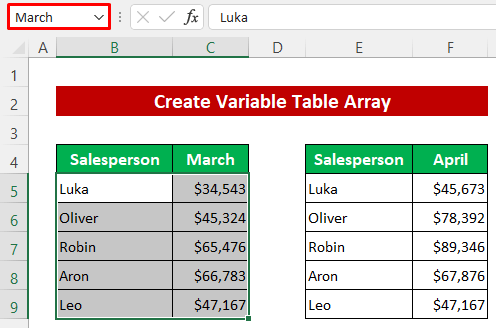
আৰু <1 নাম দিলোঁ>দ্বিতীয় টেবুলৰ বাবে এপ্ৰিল ।

এতিয়া এই টেবুল এৰে দুটাৰ পৰা এজন বিক্ৰেতাৰ বিক্ৰী পাবলৈ এই টেবুল এৰে ব্যৱহাৰ কৰা যাওক।
পদক্ষেপ:
- কোষ E12 –
=VLOOKUP(B12,INDIRECT(D12),2,0) ত তলত দিয়া সূত্ৰটো লিখা
- তাৰ পিছত মাত্ৰ এণ্টাৰ বুটামটো টিপক।
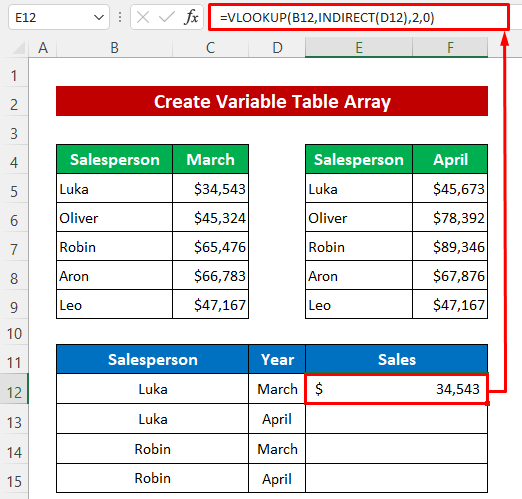
- শেষত, সূত্ৰটো কপি কৰিবলৈ Fill Handle আইকনটো তললৈ টানি নিয়ক।
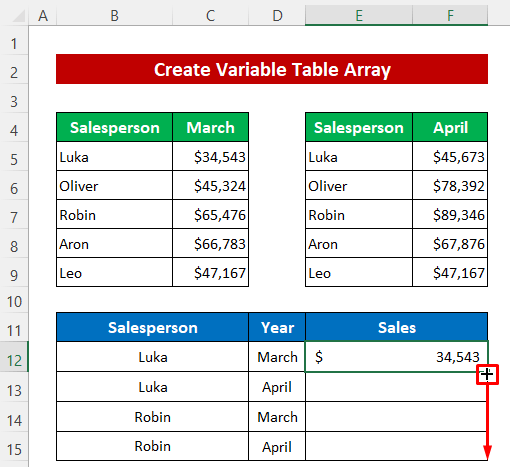
অতি সোনকালে, আপুনি ছবিখনৰ দৰে আউটপুট পাব তলত।

অধিক পঢ়ক: এক্সেলত কোষ মানৰ ওপৰত ভিত্তি কৰি VLOOKUP টেবুল এৰে কেনেকৈ ব্যৱহাৰ কৰিব
প্ৰফেচনেল & VLOOKUP ত টেবুল এৰে ব্যৱহাৰ কৰাৰ অসুবিধাসমূহ
- আপুনি এটা টেবুলৰ সৈতে মেপ কৰিব পাৰে যদি তথ্যসমূহ ব্যক্তিগত টেবুলসমূহৰ পৰা হয় যি সিহতৰ মাজত সংযুক্ত আৰু সম্পৰ্কিত।
- ব্যৱহাৰ কৰাৰ আগতে সূত্ৰ, টেবুলৰ বাবে নাম দিলে বাক্যবিন্যাস সৰু কৰিব পাৰি।
- VLOOKUP ফলনৰ বাবে অধিক টেবুল এৰে ব্যৱহাৰ কৰিব পাৰি।
- যদি টেবুলসমূহ সংযুক্ত নহয় তেন্তে নহয় VLOOKUP ত টেবুল এৰে ব্যৱহাৰ কৰিব লাগিব।
মনত ৰখা কথাসমূহ
- ব্যৱহাৰ কৰাটো উপযোগী VLOOKUP টেবুল এৰে যদি টেবুলসমূহ ইটোৱে সিটোৰ সৈতে সহ-সম্পৰ্কীয়।
- টেবুল এৰে ২ টা টেবুলতকৈ অধিক হ'ব লাগিব।

